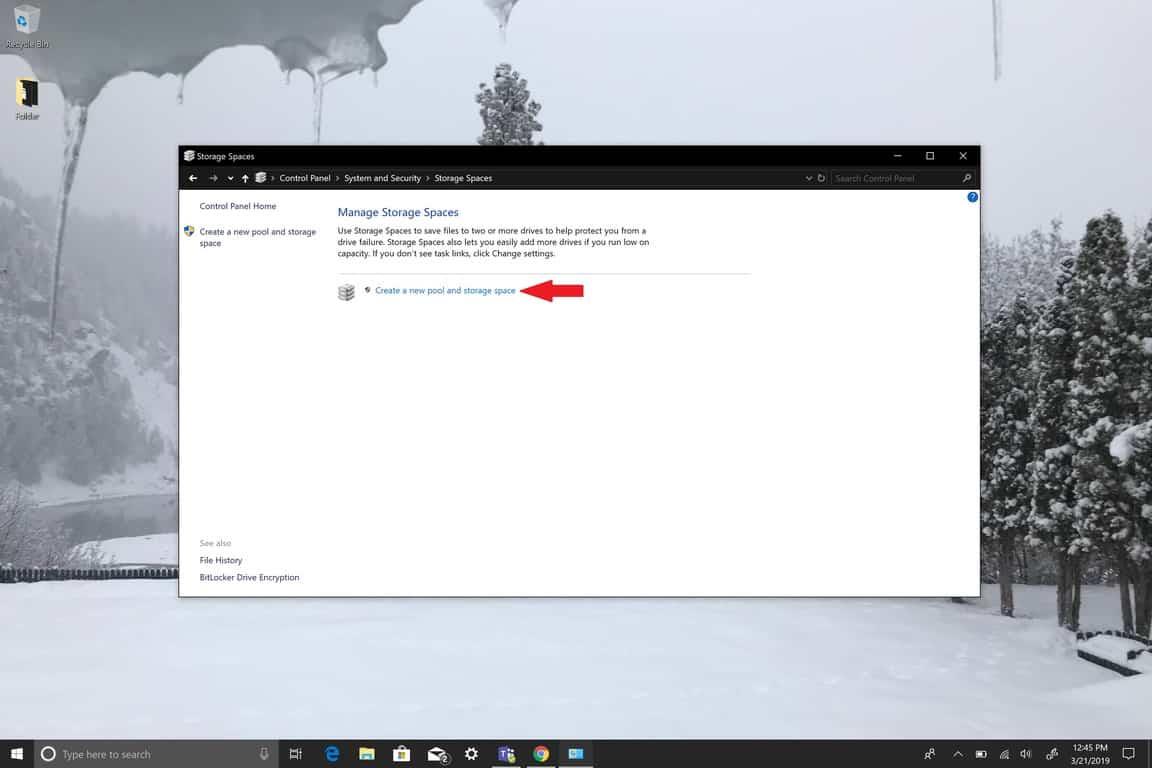Windows 10 erbjuder ett antal nya funktioner och förbättringar av äldre funktioner, varav många kanske du inte är helt medveten om. Storage Spaces är en sådan funktion. Storage Spaces introducerades ursprungligen i Windows 8.1. I Windows 10 kan lagringsutrymmen hjälpa till att skydda dina data från lagringsproblem, som diskfel eller diskläsfel.
Lagringsutrymmen är kluster av två eller flera enheter som bildar en lagringsgrupp. Den samlade lagringskapaciteten från den lagringsgruppen som är van vid att skapa virtuella enheter kallas Storage Spaces. Lagringsutrymmen lagrar vanligtvis två kopior av dina data, så om en av dina enheter misslyckas har du fortfarande en intakt kopia av dina data någon annanstans. Om du har ont om lagringskapacitet kan du alltid lägga till fler enheter till lagringspoolen.
Här kan du använda Storage Spaces på en Windows 10 PC, men det finns också tre andra sätt att använda Storage Spaces:
- Distribuera på en fristående server.
- Distribuera på en klustrad server med hjälp av Förvaringsutrymmen direkt.
- Utplacera på en klustrad server med en eller flera delade SAS-lagringshöljen håller alla enheter.
Hur man skapar ett lagringsutrymme
Utöver enheten där Windows 10 är installerat behöver du minst två extra enheter för att skapa lagringsutrymmen. Dessa enheter kan vara en intern eller extern hårddisk (HDD) eller en solid state-enhet (SSD). Det finns en mängd olika enhetsformat du kan använda med lagringsutrymmen, inklusive USB-, SATA-, ATA- och SAS-enheter. Tyvärr kan du inte använda microSD-kort för lagringsutrymmen. Beroende på storleken och mängden lagringsenheter du använder kan Storage Spaces utöka mängden lagringsutrymme på din Windows 10-dator avsevärt.
Här är stegen du behöver följa för att skapa ett lagringsutrymme:
- Lägg till eller anslut minst två enheter som du vill använda för att skapa ett lagringsutrymme.
- Gå till aktivitetsfältet och skriv ”Förvaringsutrymmen” i sökrutan och välj Hantera lagringsutrymmen från listan med sökresultat.
- Välj Skapa en ny pool och förvaringsutrymme.
- Välj de enheter du vill lägga till det nya lagringsutrymmet och välj sedan Skapa pool.
- Ge enheten ett namn och en bokstav och välj sedan en layout. Det finns tre tillgängliga layouter: Tvåvägsspegel, Trevägsspegel, och Paritet.
- Ange den maximala storlek som lagringsutrymmet kan nå och välj sedan Skapa lagringsutrymme.
Typer av lagringsutrymme
- Enkel – Enkla utrymmen är designade för ökad prestanda, men använd dem inte om du vill skydda dina data från drivrutinsfel. Enkla utrymmen är bäst lämpade för temporär data. Enkla utrymmen kräver minst två enheter för att kunna användas.
- Spegel – Spegelutrymmen är designade för ökad prestanda och skydda dina data från diskfel. Spegelutrymmen lagrar flera kopior av din data. Det finns två olika typer av spegelutrymmen som tjänar olika syften.
-
- Tvåvägs spegelutrymmen gör två kopior av dina data och kan hantera ett enhetsfel. Detta spegelutrymme kräver minst två enheter för att fungera.
- Trekant spegelutrymmen gör tre kopior av dina data och kan hantera två diskfel. Detta spegelutrymme kräver minst fem enheter för att fungera.
- Paritet – Till skillnad från de två andra förvaringsutrymmena är paritetsutrymmen designade för lagringseffektivitet. Paritetsmellanslag skyddar dina data från drivrutinsfel genom att behålla flera kopior av dina data. Paritetsutrymmen fungerar bäst för arkivdata och mediefiler, inklusive musik och videor. Paritetsutrymmen kräver minst tre enheter för att skydda dig från ett enda enhetsfel och minst sju enheter för att skydda dig från två enhetsfel.
Spegelutrymmen är bäst lämpade för att lagra ett brett utbud av data. Om ett spegelutrymme formateras med Resilient File System (ReFS), kommer Windows 10 automatiskt att bibehålla din dataintegritet, vilket gör dina data ännu mer motståndskraftiga mot diskfel. Microsoft släppte en ReFS samtidigt, företaget släppte Storage Spaces.När du skapar lagringsutrymmespooler kan du formatera enheterna till antingen NTFS eller ReFS, även om Microsoft tror att du kommer att uppnå maximal effektivitet när du formaterar enheter med ReFS över NTFS med lagringsutrymmen.
Varje gång du lägger till nya enheter till en befintlig lagringsutrymmespool är det en bra idé att optimera diskanvändningen. Genom att optimera diskanvändningen flyttas en del av dina data till den nya enheten för att på bästa sätt utnyttja poolens totala lagringskapacitet. Som standard, när du lägger till en ny enhet i en pool i Windows 10, kommer du att se en kryssruta för Optimera för att sprida befintlig data över alla enheter valt när du lägger till den nya enheten. I fall där du lade till enheter innan du uppgraderar en pool måste du optimera din diskanvändning manuellt.
FAQ
Hur skapar jag ett lagringsutrymme i Windows 10?
Så här skapar du ett lagringsutrymme i Windows 10. Anslut lagringsenheterna till din Windows 10-dator. Gå till aktivitetsfältet, skriv Lagringsutrymmen i sökrutan. Välj ”Skapa en ny pool och lagringsutrymme.” Välj de enheter du vill lägga till och välj sedan ”Skapa pool.” Ge enheten/enheterna ett namn och en bokstav. Välj ”Skapa lagringsutrymme.”
Vad är lagringsutrymmen och hur använder jag det?
Lagringsutrymmen lagrar vanligtvis två kopior av dina data, så om en av dina enheter misslyckas har du fortfarande en intakt kopia av dina data någon annanstans. Om du har ont om lagringskapacitet kan du alltid lägga till fler enheter till lagringspoolen. Här kan du använda Storage Spaces på en Windows 10 PC, men det finns också tre andra sätt att använda Storage Spaces:
Hur får man självförvaring att fungera för dig?
Tips för självlagring: Vad du bör och inte bör göra för att få lagring att fungera för dig Välja en enhet. Se till att välja ett pålitligt lagringsföretag. När du lagrar föremål, litar du på en… Packa en enhet. Märk dina lådor. Om du använder självlagring är chansen stor att du inte har för avsikt att behöva …
Ska jag lägga mina saker i min förvaringsenhet?
Som en allmän regel, om du inte har råd att förlora den, bör du förmodligen inte lägga den i din förvaringsenhet. En majoritet av tiden kommer dina tillhörigheter att vara bra och det finns inget att oroa sig för, men självförvaring medför alltid en risk – om än en liten sådan – att föremål skadas eller kommer bort.
Hur skapar man en förvaringspool och förvaringsutrymme?
Så här skapar du en lagringspool och lagringsutrymme 1 Anslut alla enheter du vill delta på Storage Spaces. 2 Öppna Start, gör en sökning och öppna Storage Spaces. 3 Klicka på länken Skapa en ny pool och lagringsutrymme. Se mer….
Vad är användningen av lagringsutrymmen i Windows?
Tack. Storage Spaces är en teknik i Windows och Windows Server som kan hjälpa till att skydda dina data från diskfel. Det liknar konceptuellt RAID, implementerat i programvara. Du kan använda lagringsutrymmen för att gruppera tre eller fler enheter till en lagringspool och sedan använda kapaciteten från den poolen för att skapa lagringsutrymmen.
Får du ont om utrymme när du skapar förvaringsutrymmen?
Även om du kan skapa lagringsutrymmen av praktiskt taget alla storlekar, kommer du att använda en liten del av det fysiskt tillgängliga lagringsutrymmet varje gång du skapar en ny virtuell enhet, och så småningom kommer du att få ont om utrymme när du fortsätter att skapa fler lagringsutrymmen. Varför lagringsutrymmen?
Vad ska jag tänka på när jag köper en förvaringsenhet?
När du skaffar din förvaringsenhet, ge dina egna tillhörigheter (särskilt stoppade föremål) en rengöring innan du för in dem i förvaring. Möbler, kläder och köksartiklar som inte används ofta kan föra in insekter, mögel och andra främmande ämnen i en förvaringsenhet. Med tiden kan dessa mikroskopiska lagringsinkräktare orsaka stora problem.
Kan man förvara mat i en förvaringsenhet?
Du kanske kan förvara vissa lagringsstabila livsmedel om de förvaras i tätt förslutna behållare, men det är bäst att veta i förväg.Om ett föremål är giftigt, brandfarligt eller brännbart, kommer du inte att kunna förvara det i en förvaringsenhet.
Kan jag arbeta från min förvaringsenhet?
Svaret är knappast förvånande: nej, det kan du inte. Du kan inte heller arbeta från din förvaringsenhet eftersom det inte är något kontorsutrymme. Ditt hyrda förråd är avsett för husgeråd, inte för personer, djur eller växter.
Hur organiserar man en lagringsenhet?
Håll viktiga saker framför och i mitten: Placera lådorna med de saker du oftast behöver på den främre delen av en förvaringsenhet. 8. Demontera möbler för att spara utrymme: Till exempel, för att förvara ett bord, kan du ta bort benen.
Har du tillräckligt med utrymme på din dator för att lagra allt?
Om du har byggt upp en stor mängd data på din dator kanske du inte alltid har tillräckligt med utrymme för att lagra allt. Ibland behöver du ytterligare lagringsutrymme för att hålla de större filerna eller molnlagringen, men även de fylls upp snabbt.
Vad är lagringsutrymmen i Windows?
Med funktionen Storage Spaces inbyggd i Windows kan du kombinera flera hårddiskar till en enda virtuell enhet. Den kan spegla data över flera enheter för redundans, eller kombinera flera fysiska enheter till en enda lagringspool. Storage Spaces liknar RAID eller LVM på Linux.
Vad är nytt i Windows 10s lagringsutrymmen?
Medan ”Lagringsutrymmen” förblir i stort sett oförändrad sedan Windows 8.1, lägger Microsoft till en ny funktion för att optimera diskanvändningen i Windows 10. Den här funktionen är användbar när du lägger till nya enheter till en befintlig pool, eftersom den kommer att flytta en del data till den nyligen lagt till drivkraft för att bättre utnyttja drivenheterna i poolen och kapaciteten.